很多用户在使用视频压缩软件对视频进行一键压缩时,往往会遇到视频文件大小没有降低多少的情况,对此我们要了解下如何将视频压缩到最小。想要不影响视频品质同时尽量降低视频大小,就要使用万兴喵影这样专业的视频剪辑软件,接下来详细说说压缩视频文件的操作方法。
在提到如何将视频压缩到最小时,我们可以通过裁剪或者修剪视频来实现降低视频大小的目的,这里的修剪指的是将视频中无用的边框去掉,为了让用户方便参考接下来以新版的万兴喵影为例介绍下具体的操作方法:
步骤一:
启动新版的万兴喵影后点击【新建项目】按钮,进入视频剪辑界面后点击【导入】按钮,在弹出的窗口选中本地视频文件导入。
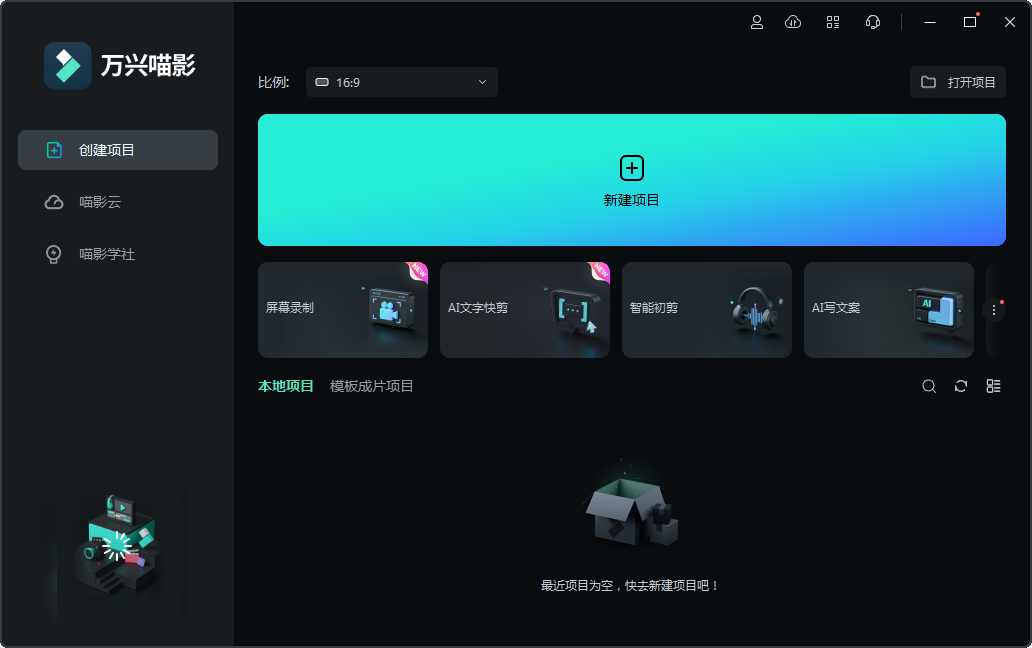
步骤二:
使用鼠标拖拽的方式将视频文件拖拽到时间线上,然后移动红色游标到裁剪掉的位置,点击【剪刀】按钮即可剪开视频,然后右击不需要的片段按下【delete】键删除。
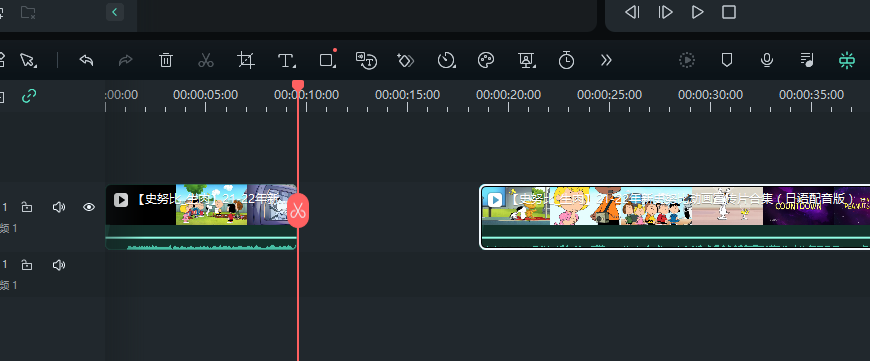
步骤三:
点击时间线上【裁剪和缩放】按钮或者直接按下【alt+C】快捷键,通过移动窗口来实现裁剪视频,点击【应用】按钮即可将无用的视频边框裁剪掉。
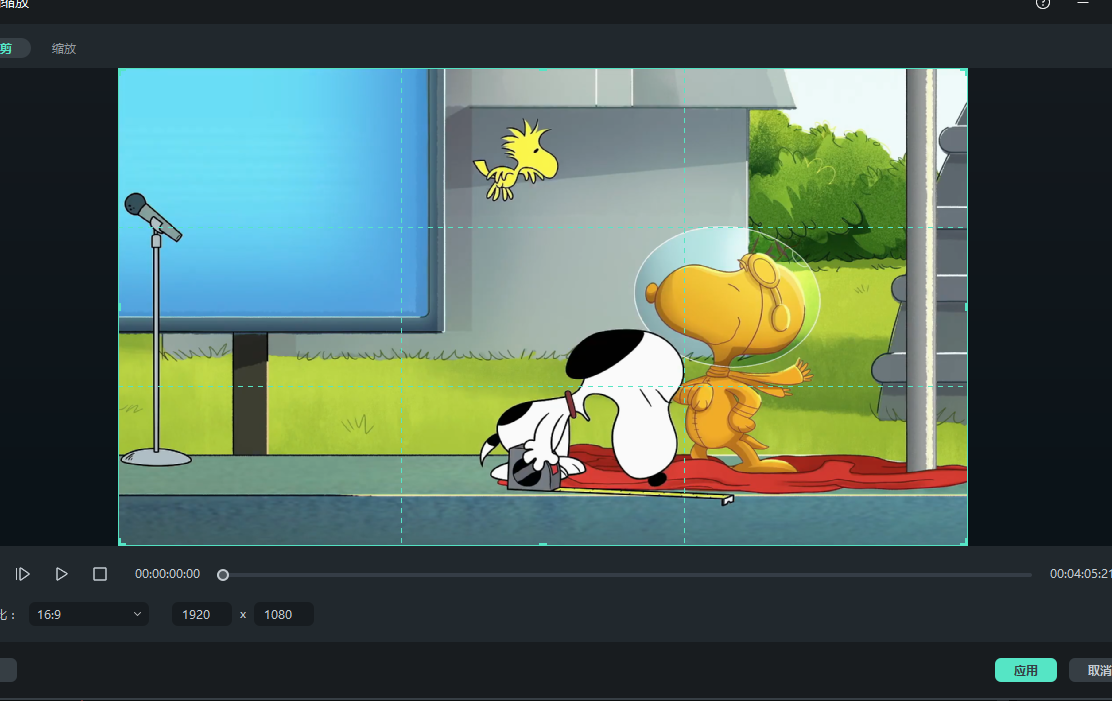
步骤四:
点击右上方的【导出】按钮后,设置导出视频参数后点击【导出】按钮即可保存视频。
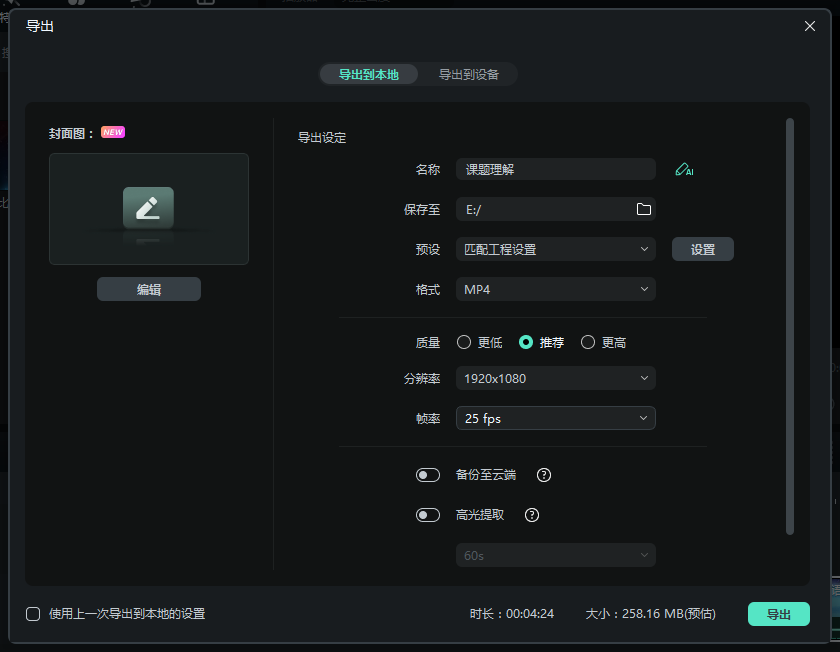
提到如何将视频压缩到最小时,如果我们是先剪辑视频再压缩视频的话,那么直接在剪辑视频就要降低其大小,比如将无用的音频素材删除掉,接下来以万兴喵影为例介绍下其操作流程:
步骤一:
启动万兴喵影点击【新建项目】按钮,进入视频编辑界面点击【导入】按钮,在弹出的窗口中导入要剪辑的视频文件。
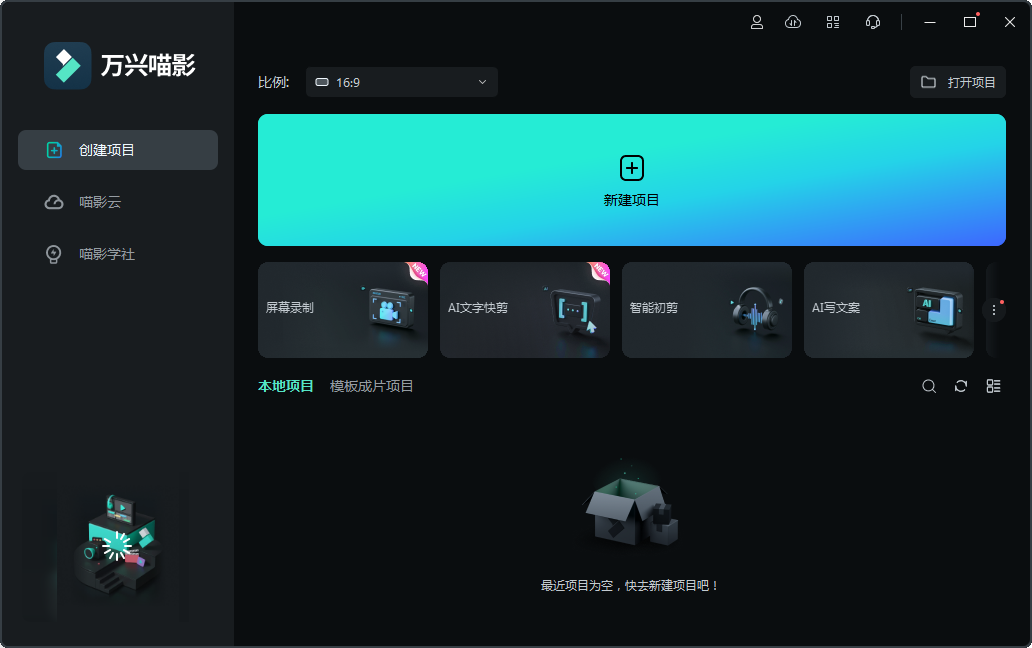
步骤二:
使用鼠标将视频拖拽到时间线上,然后右击选择【音频分离】选项,这时原视频的音频文件就会自动平行排列在时间线上。

步骤三:
点击顶部导航栏的【音频】【音乐】选项展开列表,选择背景音乐下载,直接拖拽背景音乐到时间线上即可应用,这时我们可以将刚才分离的音频选中按下【delete】键删除,针对如何将视频压缩到最小这样的问题,删除无用音频素材即可降低视频大小。
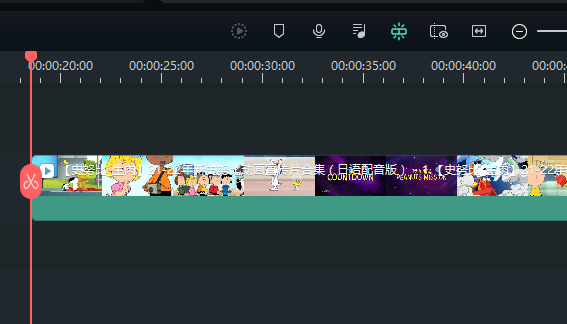
还有的用户关注如何将视频压缩到最小时并没打算剪辑视频,对此我们直接使用万兴喵影的参数设置功能来降低视频大小,具体操作如下:
步骤一:
启动万兴喵影点击【新建项目】按钮,在视频剪辑界面点击【导入】按钮,选中本地电脑上视频素材导入。
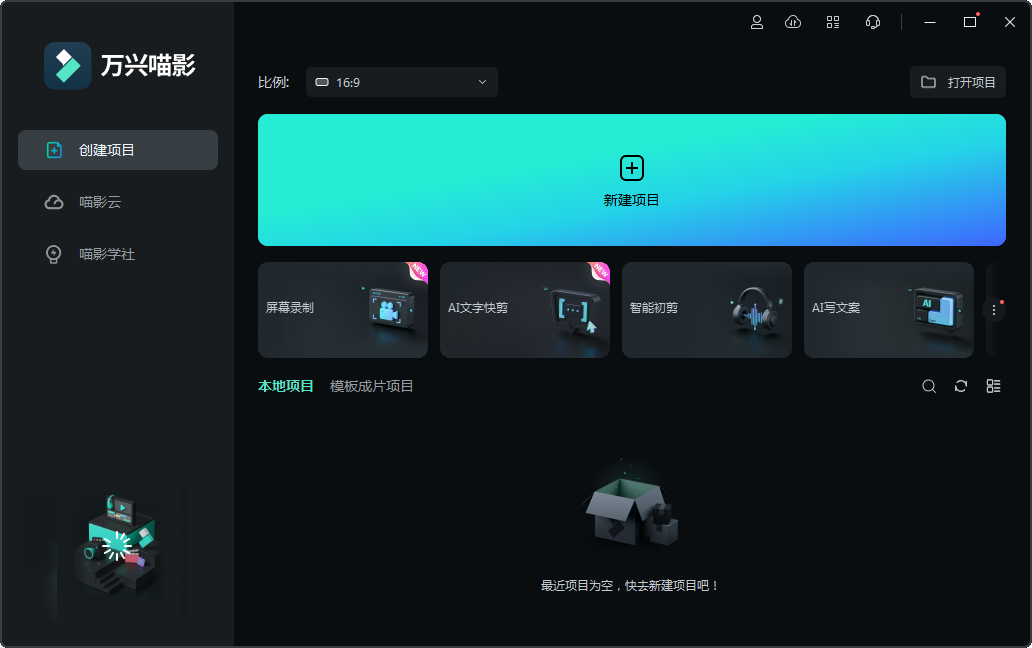
步骤二:
使用鼠标拖拽视频素材到时间线上,再点击右上方的【导出】按钮进入参数设置界面。
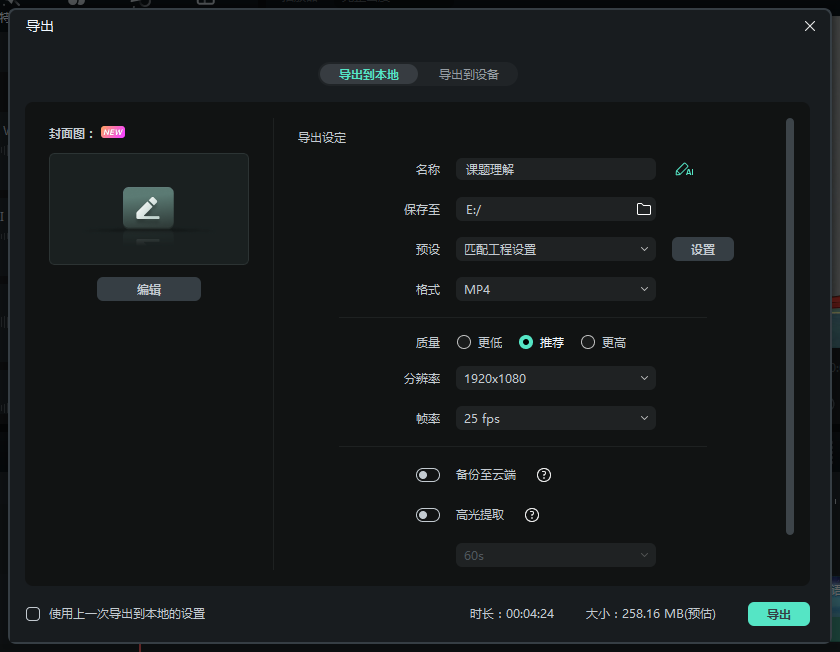
步骤三:
我们可以尽量降低【分辨率】,【格式】则选择MP4,还有还有【编码】选择 H.264 或 H.265,设置好参数再点击【导出】按钮即可降低视频大小。
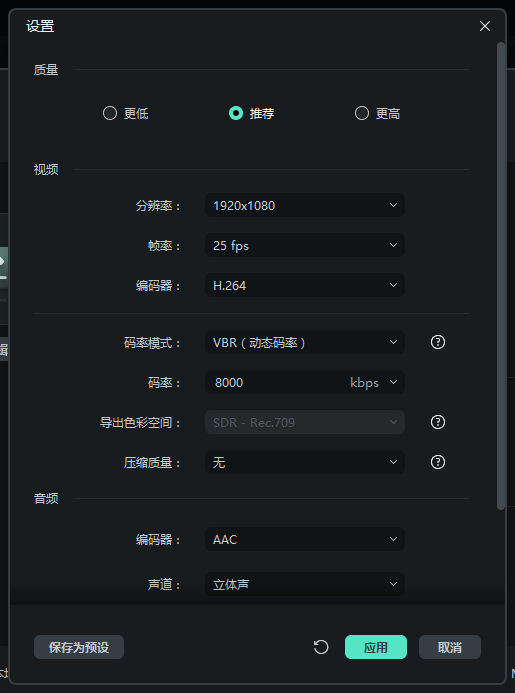
以上介绍的就是如何将视频压缩到最小,很多用户直接使用一键压缩的软件发现视频文件没有变小就是因为其没有对视频文件做出调整和修改,所以才要使用万兴喵影这样专业的视频剪辑软件来压缩视频,需要补充的是对于本身内容复杂颜色丰富和画质细腻的视频文件,在不影响其品质的情况下很难降低视频大小。









